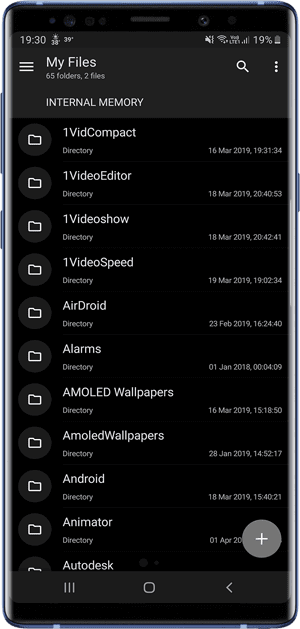Todos aman modo oscuro No solo es agradable a la vista, sino que también ahorra mucha batería. Y en los últimos años, Google ha impulsado Modo oscuro en Android Comenzó con aplicaciones como "YouTube" y "Mensajes", y recientemente se implementó en Chrome y Android Q Y hubo algunos rumores de que pronto tendrá un Google Drive Modo oscuro también.
¿Pero es esta la única aplicación que funciona? con modo oscuro? Resulta que hay muchas aplicaciones de terceros, que Tiene un modo oscuro incorporado.. Es posible que ya estés usando algunos de ellos. Entonces, vamos a comprobarlo. ¿Debemos?
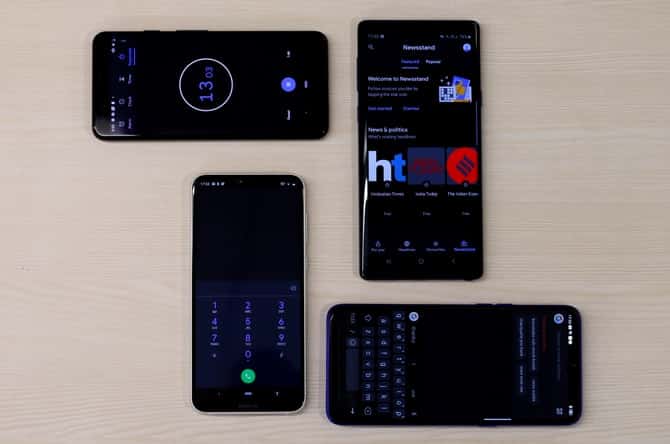
Colección de aplicaciones de Android que contienen modo oscuro
aplicaciones de mensajería
1. Mensajes de Google
Google Messages tiene un modo oscuro en mensajes individuales y listas. Habilitar el modo oscuro es fácil, solo ve al botón de opciones en la parte superior derecha y toca "Habilitar modo oscuro" en el menú emergente. La aplicación se oscurece instantáneamente y este modo permanece en todas sus listas y configuraciones de chats.
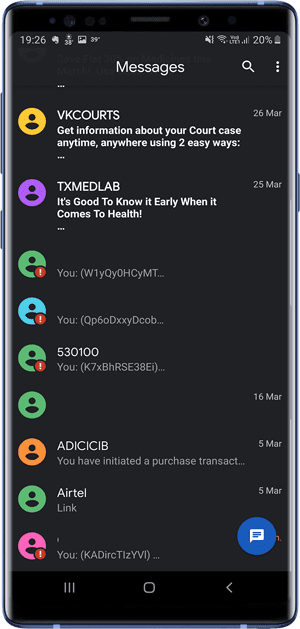
Verificar Mensajes de google
2.Textura
Textra es una popular aplicación de reemplazo de SMS para Android compatible con el tema oscuro. Puede redactar rápidamente un mensaje bajando el panel de notificaciones. Puede personalizar la pantalla de la aplicación de Light a Night, Dark y Pitch Black.
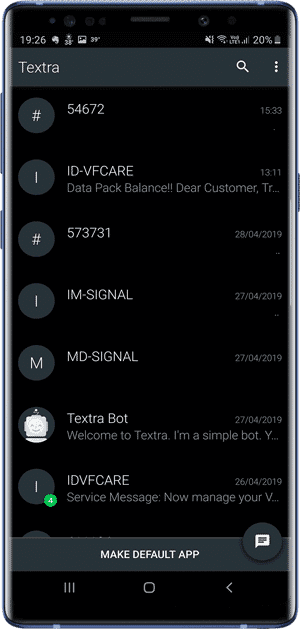
Para activar el modo oscuro, haga clic en el botón de opciones en la parte superior derecha y vaya a la configuración. Haga clic en 'Personalizar apariencia' y cambie el tema a Oscuro. Textra puede reemplazar su aplicación de mensajería existente y ofrecer una experiencia similar, si no mejor.
Verificar Textra
3. Flojo
Slack para Android viene con Modo oscuro que puedes habilitar Para hacer más llevaderas las reuniones nocturnas. Presione el botón Opciones en la parte superior derecha y seleccione Configuración. Desplácese hacia abajo y luego habilite el modo oscuro.
بعد Habilitar el modo oscuro , toda la aplicación se oscurece, pero la parte superior y la barra lateral siguen siendo del mismo color. Si desea pasar al modo sigiloso completo, puede cambiarlo a un tema más oscuro. Desafortunadamente, no hay opción para hacer esto desde su teléfono y debe abrir la aplicación Slack en su PC.
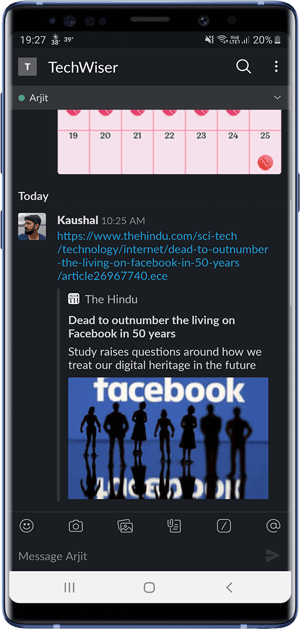
Ir Slack en tu PC Y haga clic en el nombre del espacio de trabajo en la esquina superior izquierda. Haga clic en Preferencias. Encontrará todos los temas disponibles para la aplicación, y puede habilitar cualquiera de los temas haciendo clic en la burbuja al lado. Cierra la aplicación en tu teléfono y reinicia Slack nuevamente y ¡listo! Tema oscuro en Slack con barra lateral oscura.
Verificar Flojo
4. Facebook Messenger
Facebook Messenger tiene muchas funciones geniales, como que puedes jugar en Messenger, convertirla en tu aplicación de SMS predeterminada y, sí, un modo oscuro incorporado, que se puede activar enviando un emoji de luna al chat. Alternativamente, puede ir a Configuración y habilitar el modo oscuro aquí también.
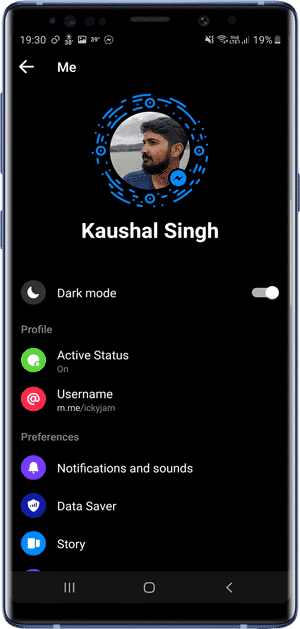
Verificar Facebook Messenger
Administradores de archivos
5. Explorador de archivos sólidos
بعد ES File Explorer mucho tiempo arrastrando archivo Desde Play Store, Solid File Explorer se ha convertido en su explorador de archivos favorito. Un explorador de archivos decente debe admitir la cantidad máxima de tipos de archivos, funciones adicionales como cifrado de archivos, extracción, integración en la nube y, por supuesto, modo oscuro.
Hay varios temas que van desde el blanco hasta Auto Light + Black, y le permite personalizar completamente el explorador de archivos para que se mezcle con el aspecto general de su teléfono. También puede cambiar el color del encabezado a un color más oscuro y hacer que los sabores también sean más oscuros.
Verificar Explorador de archivos sólidos
Aplicaciones de noticias
6. noticias de Google
Google News es una popular aplicación de agregación de noticias que le permite leer noticias de diferentes fuentes en una sola aplicación. Puede leer sobre temas específicos o suscribirse para mantenerse al día con los eventos actuales.
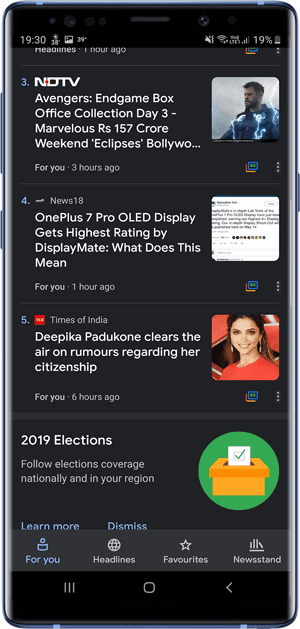
El modo oscuro en Google News solo se limita a la interfaz de la aplicación, una vez que se carga un artículo de noticias, se carga con el diseño del sitio web en lugar de convertirlo al diseño nativo de la aplicación. Aparte de eso, el modo oscuro está bien. Si ya está usando Google News, puede continuar usándolo; de lo contrario, la siguiente aplicación podría ser una mejor opción para usted.
Verificar noticias de Google
7. Feedly
El modo oscuro de Feedly es mucho mejor que Google News, ya que ofrece un modo oscuro constante en todas partes. Puede leer todos los artículos sin tener que volver a preocuparse por las pantallas brillantes. La única advertencia son los sitios web que lo redirigen a su página web, por lo que podemos usar navegadores web privados que admitan el modo oscuro.
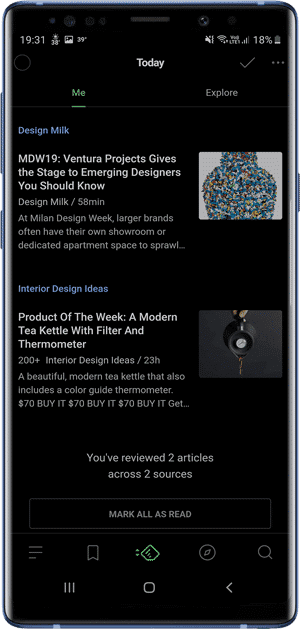
Verificar Feedly
aplicaciones de navegador de internet
8. Google Chrome
Todos usamos o hemos usado Chrome en algún momento y puede que no sea el mejor navegador que existe, definitivamente es mejor que la mayoría de los navegadores. El navegador no tiene un modo oscuro incorporado, pero hay un truco alternativo usando Banderas cromadas.
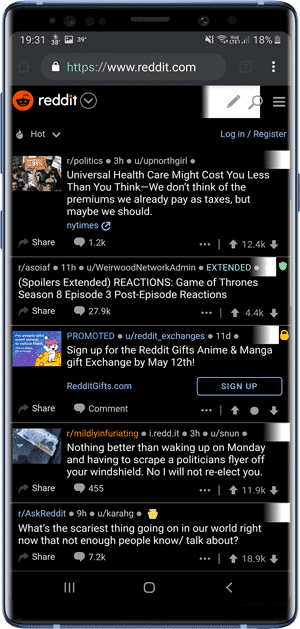
Requiere que las banderas de Chrome estén activadas en su navegador web, una bandera le permite activar el modo oscuro de la interfaz de usuario del navegador y la otra oscurece la página web. Activar las banderas es muy fácil y puedes habilitar el modo oscuro siguiendo esta guía.
Verificar Google Chrome
10. Navegador de Internet de Samsung
El navegador de Internet de Samsung es Más cercano a Chrome. Tiene soporte incorporado para bloqueadores de anuncios, controles en la parte inferior y un modo oscuro bien implementado. Samsung ha descubierto que el modo oscuro es el futuro y se ve muy bien en las pantallas Super AMOLED de Samsung.
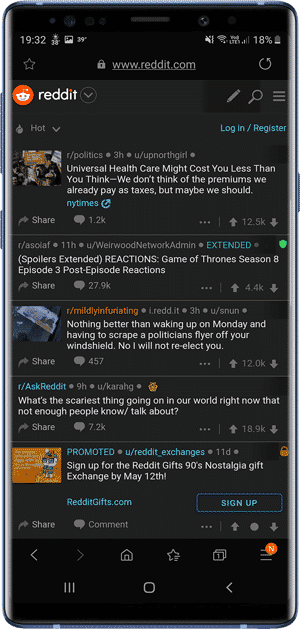
La opción no está oculta detrás de un laberinto de opciones y puede alternar la función desde el menú. Toque el ícono de la hamburguesa en la parte inferior derecha y toque el botón que dice Modo oscuro para oscurecer todo. Esto no solo cambiará la interfaz de usuario, sino también el contenido del sitio web y, a diferencia de Chrome, no solo refleja los colores de los componentes. Si desea utilizar el modo oscuro correctamente, hágalo con el navegador de Internet de Samsung.
Verificar Navegador de Internet Samsung
Contactos y aplicaciones de contactos
10. Contactos de Google
Google Contacts presenta un modo oscuro que lo ayuda a lograr una apariencia más consistente en su teléfono.
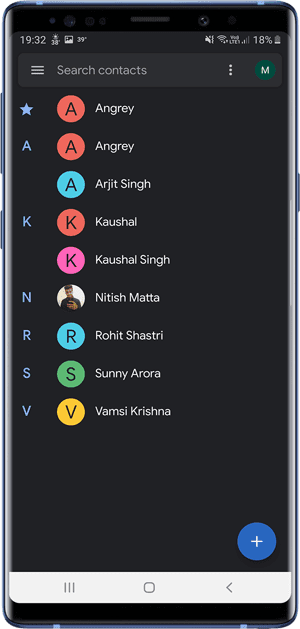
Para activar el modo oscuro, toca el icono de la hamburguesa en la parte superior izquierda. Vaya a Configuración y seleccione "Elegir un tema" en la sección Pantalla. Puede elegir entre temas claros, oscuros y personalizados por Battery Saver.
Verificar Contactos de Google
aplicaciones de fondo de pantalla
13. Fondos de pantalla AMOLED 4K y HD
La mayoría de los teléfonos inteligentes de gama alta tienen pantallas súper brillantes que alcanzan niveles ridículos. Esta aplicación contiene una colección de fondos de pantalla diseñados pensando en estos teléfonos. Puede navegar a través de categorías que van desde abstractos hasta temas como calaveras, espacio y héroes. La calidad es nítida y los fondos de pantalla se ven geniales en pantallas HD de alta definición.
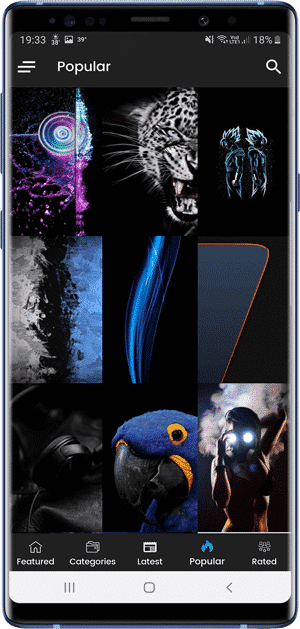
Simplemente, seleccione un fondo de pantalla adecuado y configúrelo como fondo de pantalla en su pantalla de inicio y pantalla de bloqueo. Sí, puede configurar diferentes fondos de pantalla en ambos.
Verificar Fondos de pantalla AMOLED
Mapas y navegación
12. mapas de Google
Si usa Google Maps regularmente para la navegación, sabe que activa automáticamente el modo nocturno tan pronto como el sol llega al horizonte. No tienes que esperar para poder cambiarlo desde los ajustes.
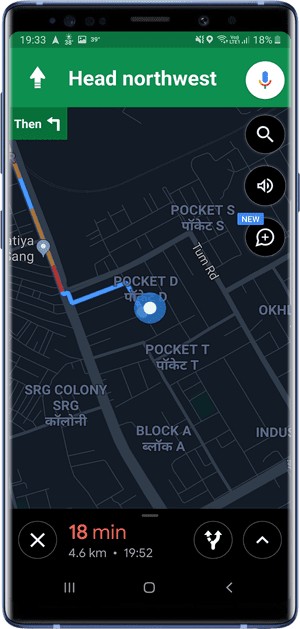
Ir aplicación de mapas Haga clic en el botón Hamburguesa en la parte superior derecha y seleccione Configuración. Desplácese a Configuración de navegación y cambie el esquema de color en Vista de mapa. Configúralo para la noche y listo. Ahora cada vez que planifiques una ruta en Google Maps, siempre te aparecerá en modo noche sin importar la hora del día que sea.
Verificar Google Maps
aplicaciones de vídeo
13. Youtube
YouTube ofrece un tema oscuro mucho mejor y puedes activarlo con solo unos pocos pasos. Haga clic en su avatar en la parte superior derecha y vaya a la configuración. Seleccione Configuración general y habilite el modo oscuro.
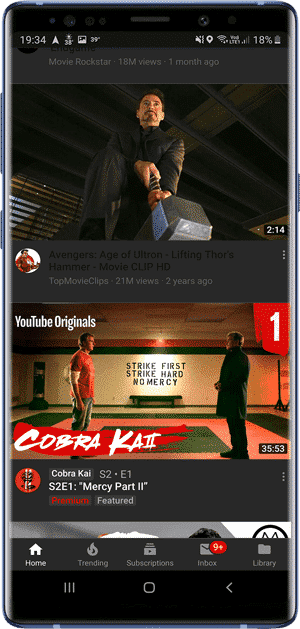
Verificar YouTube
14. Reproductor de multimedia VLC
VLC tiene muchas funciones internas, lo que lo convierte en una buena opción para un reproductor de video. Por ejemplo, puede reproducir un video en casi cualquier códec con VLC, admite subtítulos, subtítulos, audio multipista, rotación automática, controles de gestos, PIP, etc.
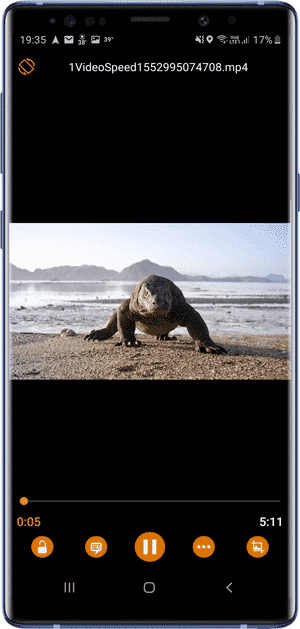
El diseño es dinámico de forma predeterminada en esta aplicación, que puede cambiar y configurar el tema oscuro como diseño permanente. Toque el ícono de la hamburguesa en la parte superior izquierda y vaya a Configuración. Desplácese hacia abajo hasta Configuración adicional y toque Interfaz. La primera opción es el modo DayNight y selecciona el tema Black para el modo oscuro.
Verificar VLC
Aplicaciones meteorológicas
15. Meteorología subterránea
La aplicación meteorológica que te dice algo más que "¿va a llover hoy?". Proporciona pronósticos meteorológicos locales, así como radares interactivos y mapas satelitales, y también le informa sobre cualquier alerta de clima severo. Los datos se obtienen de varios usuarios, estaciones meteorológicas y entusiastas para crear una red súper local. Puede ver pronósticos de hasta 10 días. El modo oscuro cambia el diseño a gris oscuro, pero el mapa de la aplicación permanece en blanco.
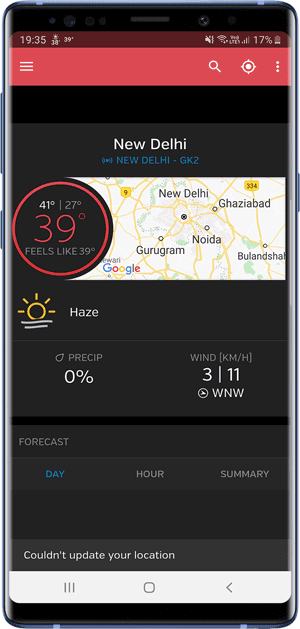
Para activar el tema oscuro, haga clic en el botón de opciones en la parte superior derecha y seleccione Configuración en el menú. Elija un modo oscuro debajo del estilo visual y la aplicación meteorológica ahora está oscura.
Verificar Weather Underground
aplicaciones de teclado
16. Tablero
Una buena aplicación de teclado es muy útil, y Gboard es uno de los pocos teclados que ofrece funciones útiles además de los emojis. Tiene gestos, compatibilidad con varios idiomas, búsqueda de Google integrada e incluso el portapapeles. Puede cambiar el tema a uno de los temas oscuros disponibles para agregar fantasmas a sus chats tardíos.
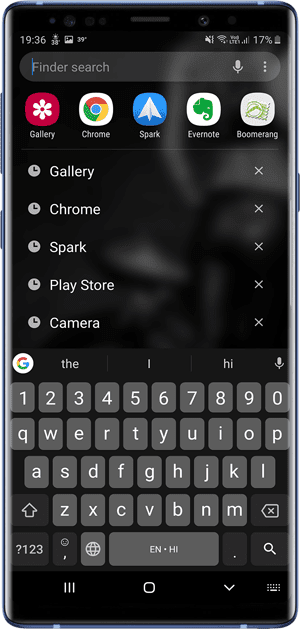
Para cambiar el tema, vaya a la configuración de Gboard y seleccione un tema. Puede elegir entre una variedad de categorías, como colores sólidos, paisajes y degradados. Haga clic en el botón Mostrar más debajo del tema de color y seleccione el tema más oscuro. Aparecerá una vista previa para usted, haga clic en Aplicar para configurar el tema.
Verificar Gboard
17. Tecla rápida
Swiftkey es otra aplicación de teclado en mi lista que es realmente buena.
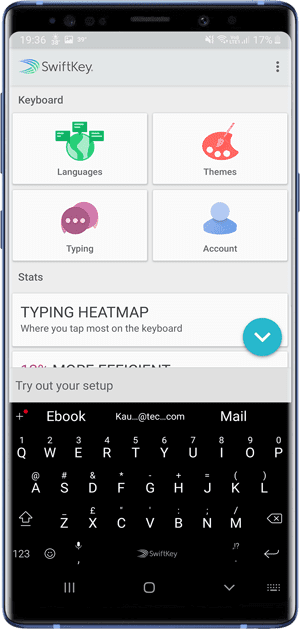
Para habilitar el tema oscuro en su teclado, vaya a Configuración de Swiftkey y toque Temas. Le mostrará todos los temas disponibles para el teclado, luego seleccione un tema y descárguelo para su teléfono.
Verificar SwiftKey
aplicaciones de libros
18. Encender
Puede comprar copias digitales de sus libros favoritos directamente desde Amazon y comenzar a leer en la aplicación Kindle en su dispositivo Android.
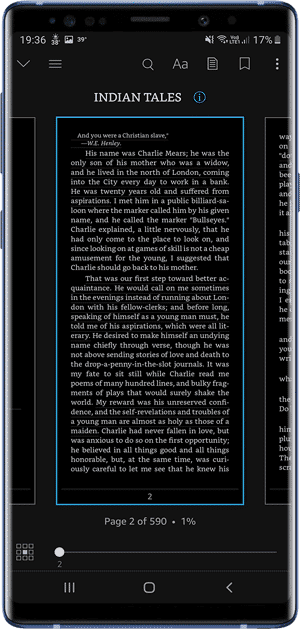
El tema oscuro para Kindle solo cambia el diseño de la interfaz de usuario de la aplicación, si desea leer libros en modo oscuro, simplemente puede cambiar el fondo a negro. Ayuda a los ojos por la noche y ahorra batería.
Verificar Kindle
19. Droide de libros electrónicos
Digamos que tiene muchos archivos PDF en su teléfono, ¿cómo lee estos archivos? Kindle definitivamente no es una opción. Ebook Droid es tu amigo, puedes leer todos los principales formatos de documentos como PDF, DjVU, XPS, FictionBook, formatos de cómics, etc.
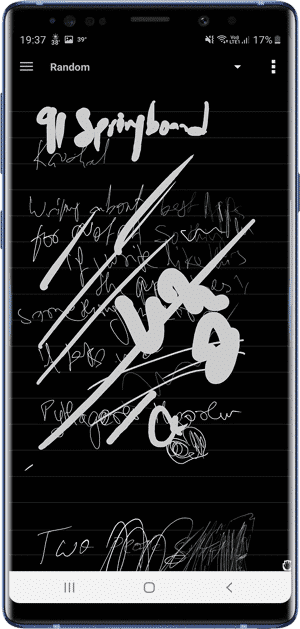
El modo oscuro se puede aplicar a cualquier documento en esta aplicación. Solo tienes que abrir la aplicación, hacer clic en el botón de opciones en la parte superior derecha y seleccionar la configuración del libro. Al marcar la casilla Día/Noche, se activa el modo oscuro y se invierten las imágenes en el PDF. Puede solucionar esto seleccionando la opción Fotos positivas del modo nocturno.
Verificar Droide de libro electrónico
aplicaciones de correo
20. Nueve
Las aplicaciones de correo electrónico estándar que usa la mayoría de la gente son Gmail o Yahoo Mail, pero esas aplicaciones no tienen un modo oscuro. Nine es una aplicación de correo electrónico todo en uno que admite los principales servidores de correo electrónico como Exchange Server, Hotmail, Gmail, Outlook, iCloud, etc.
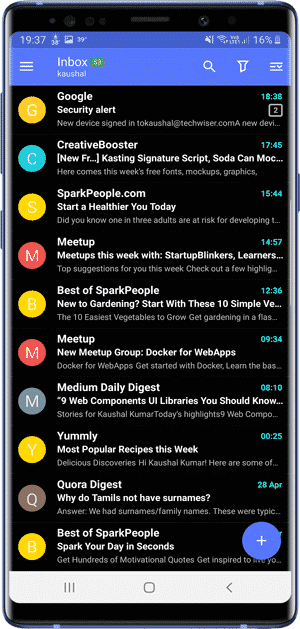
El modo oscuro es conveniente y le brinda un fondo negro en lugar de un gris oscuro como otras aplicaciones. Activar el tema es fácil y solo tienes que ir a Ajustes > General > Apariencia > Elige tu tema. A continuación, seleccione "Usar True Black" para activar el fondo negro. Ahora, incluso los correos electrónicos aparecerán en negro. Sin embargo, si lo desea, también puede conservar el atributo de texto del mensaje.
Verificar Nueve
aplicaciones de despertador
21. Reloj de Google
Despertador, temporizador, cronómetro y reloj registrador en un solo paquete. Google Clock es una opción ideal si desea una aplicación de tema oscuro. Es el modo oscuro de forma predeterminada, por lo que ya no tiene que preocuparse por activar la función. La aplicación se integra con Spotify para reproducir la lista de reproducción como alarma. También puede activar acciones del Asistente de Google con esta aplicación.
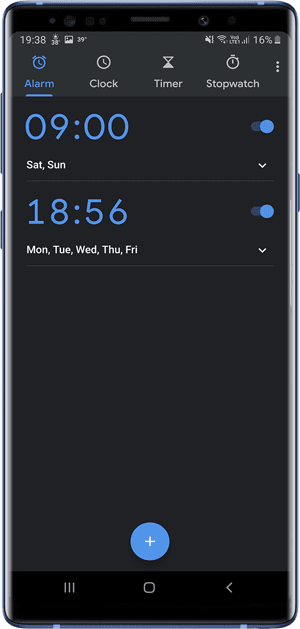
Verificar Reloj de Google
تطبيقات tomando notas
22. Ever Note
EverNote es una aplicación oficial de blogs Pero también puedes usarlo como planificador, organizador y libreta. Puede escanear notas escritas a mano o agregar imágenes, enlaces o audio a las notas.
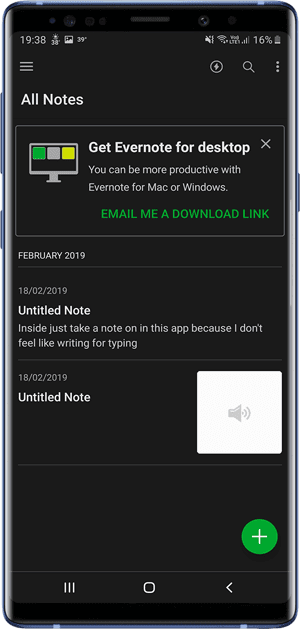
El modo oscuro está disponible pero no está activado de forma predeterminada. Toque el ícono de la hamburguesa, cambie el interruptor junto a Tema oscuro y listo.
Verificar EverNote
Aplicaciones con modo oscuro para Android
Estas fueron mis elecciones para las aplicaciones de modo oscuro para Android. Si usted tiene Un teléfono Samsung de gama alta con One UI Si aún no lo tiene, considere habilitar el modo oscuro. Inmediatamente oscurecer la configuración, el menú de notificaciones y la configuración rápida. El modo oscuro se extiende a las aplicaciones de Samsung como Marcador, Contactos, Galería, Calendario, etc.
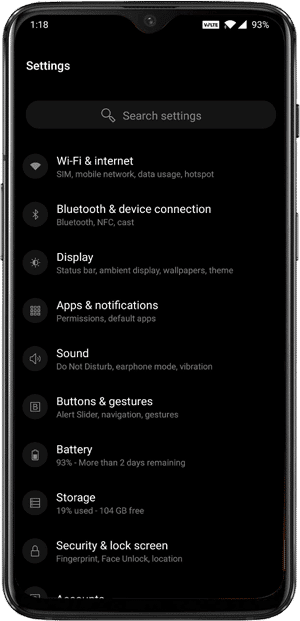
La opción para habilitar el modo oscuro no está oculta detrás de un laberinto de configuraciones e incluso puede alternarla desde el menú de configuración rápida. Para habilitar el modo oscuro en la interfaz de usuario de Samsung One, vaya a Configuración > Pantalla > seleccione Modo nocturno de la lista de opciones. Puedes habilitar el modo noche para usarlo cómodamente durante la noche. Solo afectará a las aplicaciones de Samsung.
Los usuarios de One Plus también pueden habilitar el modo oscuro desde la página de configuración. Está disponible en OxygenOS 3.0 y superior.
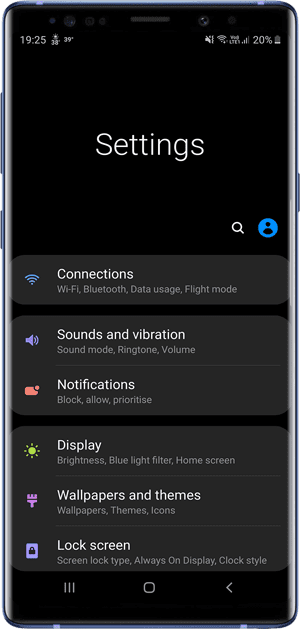
Para habilitar el modo oscuro en OxygenOS, vaya a Configuración> Pantalla> desplácese hacia abajo hasta Temas. Puedes elegir una de las tres opciones mencionadas; Colorido, claro y oscuro. Habilitar el modo oscuro activa la Configuración, el Cajón de aplicaciones y la Configuración rápida. Las notificaciones están en modo oscuro, sin embargo, algunas aplicaciones todavía están en modo brillante. Las aplicaciones de OnePlus como Llamador, Contactos y Mensajes también cambian el tema a oscuro para que coincida con el aspecto general del teléfono, pero eso es todo.